Tính năng Android Auto mới hỗ trợ người dùng điện thoại sử dụng phần mềm Android dễ dàng tận hưởng các tuyến đường lái xe ưa thích trên ứng dụng với nhiều tính năng hữu ích. Nhưng làm cách nào để thiết lập Android Auto và cách sử dụng trên chiếc Lexus mới của bạn? Giaxelexus.com sẽ hướng dẫn bạn tất cả các bước, các câu hỏi thường gặp và các tính năng chính tại đây.

Android Auto là gì?
Android Auto là phiên bản hệ điều hành di động Android của Google, được thiết kế đặc biệt nhằm tối ưu hóa trải nghiệm sử dụng điện thoại thông minh trong xe hơi một cách an toàn và thuận tiện thông qua màn hình thông tin giải trí của ô tô.
Bằng cách kết nối điện thoại thông minh Android với ô tô thông qua Android Auto, người lái có thể truy cập và sử dụng các tính năng chính của điện thoại một cách an toàn thông qua màn hình cảm ứng, bảng điều khiển kỹ thuật số, các nút và micrô trong ô tô. Ngoài ra, với trợ lý ảo ‘Hey Google’, người lái cũng có thể thực hiện các thao tác bằng giọng nói để tập chung lái xe và tay luôn trên vô lăng.

Yêu cầu cơ bản để cài đặt Android Auto
Dưới đây là những điều cần thiết để thiết lập Android Auto trên xe:
- Điện thoại Android sử dụng phiên bản Android 8.0 trở lên
- Ứng dụng Android Auto được cài đặt trên điện thoại tương thích
- Cáp USB tương thích được kết nối với thiết bị di động và xe bằng cổng USB tương ứng.
- Xe Lexus có khả năng tương thích Android Auto (hiện có trên RX, UX, RC và ES 2020 và NX được sản xuất sau tháng 10 năm 2019)
Các bước để cài đặt Android Auto trên xe Lexus
Có hai cách đơn giản để cài đặt Android Auto trên xe ô tô: Kết nối không dây qua Bluetooth hoặc cáp USB-to-Lightning.
Để hoàn tất quá trình thiết lập lần đầu, hãy đảm bảo rằng xe của bạn đang ở chế độ Đỗ xe (P). Sau đó, tải xuống ứng dụng Android Auto từ Cửa hàng Google Play trên di động.
Cài đặt kết nối Android Auto có dây bằng cáp USB
- Kết nối điện thoại Android với xe ôt ô bằng cáp USB chính hãng để đảm bảo an toàn được và làm theo hướng dẫn trên hệ thống đa phương tiện của xe.
- Khi được Hệ thống đa phương tiện Lexus nhắc, hãy chọn ‘Bật’ để bật Android Auto. Nếu tùy chọn này không được hiển thị trên Hệ thống đa phương tiện Lexus, hãy đi tới ‘MENU>SETUP>General>PROJECTION SETTINGS’ và chuyển cài đặt Android Auto sang BẬT.
- Mở khóa thiết bị của bạn và làm theo lời nhắc trên màn hình để thiết lập ứng dụng Android Auto.
- Khởi chạy Android Auto bằng cách chọn ‘MENU’ trên xe của bạn trên Giao diện cảm ứng từ xa của xe, sau đó chọn Android Auto. Nếu biểu tượng có nội dung ‘Projection’, hãy đảm bảo điện thoại của bạn được kết nối với cổng phương tiện USB trên xe bằng cáp USB tương thích (cổng này sẽ nằm bên trong tựa tay của bảng điều khiển trung tâm.)
- Android Auto bây giờ sẽ xuất hiện trên Hệ thống đa phương tiện Lexus (màn hình hiển thị.)

Cài đặt kết nối Android Auto không dây
- Đảm bảo rằng Điện thoại Android của bạn đã BẬT Bluetooth
- Trên màn hình đa phương tiện của xe, chọn Cài đặt (biểu tượng bánh răng) > ‘Bluetooth & thiết bị’ > ‘Thêm thiết bị khác’ > ‘Tìm kiếm thiết bị’.
- Chọn tên điện thoại của bạn như xuất hiện trong danh sách các thiết bị Bluetooth được phát hiện
- Kiểm tra điện thoại Android của bạn để biết lời nhắc và làm theo hướng dẫn trên điện thoại
- Chọn “Có” trên hệ thống đa phương tiện khi được hỏi bạn có muốn bật Android Auto không để hoàn thành kết nối.
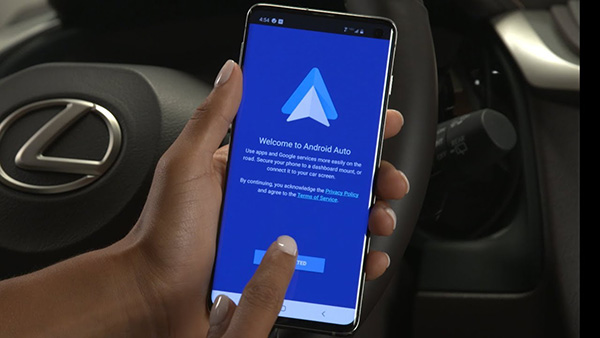
Các tính năng chính trên Android Auto
Bản đồ và điều hướng
Một trong những tính năng ấn tượng nhất của Android Auto là Google Maps, mang đến thông tin điều hướng chi tiết và giao thông theo thời gian thực cho hành trình của bạn. Màn hình phản hồi nhanh, liên tục tìm kiếm các tùy chọn tuyến đường nhanh hơn và tuyệt vời nhất là chỉ cần nhấp vào nút micrô và nói, ‘Điều hướng đến’ bất kỳ điểm đến cụ thể nào và nó sẽ đưa bạn đến đó.

Âm nhạc phát trực tuyến
Android Auto cũng cho phép người dùng truy cập các ứng dụng phát nhạc ưa thích của mình. Ngoài ra còn có rất nhiều sách điện tử và ứng dụng Podcast được cung cấp để người dùng lựa chọn.

Ứng dụng của bên thứ ba
Các ứng dụng của bên thứ ba như WhatsApp và Skype đã tương thích, cho phép người dùng sử dụng các dịch vụ đó để thực hiện cuộc gọi thay vì hệ thống điện thoại thông minh thông thường của Android Auto.

Trợ lý ảo Google Assistant
Một tính năng được yêu thích khác dành cho Android Auto là khả năng truy cập rảnh tay vào trợ lý ảo Google (Google Assistant). Khi sử dụng trợ lý Google, bạn có thể tạo lời nhắc, đặt cuộc hẹn và hỏi thông tin, tất cả chỉ bằng một nút bấm. Dưới đây là cách bạn có thể bắt đầu sử dụng Google Assistant với Android Auto trên chiếc Lexus của mình:
- Kết nối điện thoại của bạn và khởi chạy Android Auto
- Nhấn và giữ nút Lệnh thoại trên vô lăng cho đến khi bạn nghe thấy Google Assistant
- Hãy thử bất kỳ cách nào sau đây:
- “Nhắc tôi lúc 5 giờ chiều ngày mai để gọi cho Giaxelexus”
- “Nghe nhạc [nghệ sĩ hoặc bài hát bạn muốn nghe]”
- “Đưa tôi đến quán cà phê gần nhất.”
- “Nhắn tin [Tên liên hệ trên điện thoại].”

Những mẫu xe Lexus dùng Android Auto
Tính năng mới tiện lợi này hiện có sẵn trên nhiều dòng xe Lexus như RX, UX, RC coupe 2020 cũng như ES và NX được sản xuất sau đợt sản xuất tháng 10 năm 2019 nhưng chắc chắn sẽ trở thành tính năng tiêu chuẩn khi nhiều mẫu xe Lexus hơn được cập nhật lên hệ thống Lexus Multimedia mới nhất.
Câu hỏi thường gặp về Android Auto
Các câu hỏi chung và thường gặp về Android Auto kèm câu trả lời từ Lexus.
Tôi có thể chuyển đổi giữa Android Auto và Lexus Enform App Suite 2.0 không?
Có, cả hai hệ thống đều có sẵn trên các mẫu xe được trang bị. Tuy nhiên, bạn chỉ có thể sử dụng một hệ thống tại một thời điểm. Nếu bạn đang sử dụng Android Auto và muốn bắt đầu sử dụng Lexus Enform App Suite 2.0, chỉ cần ngắt kết nối cáp USB và kết nối điện thoại qua Bluetooth.
Lexus có hỗ trợ nhận dạng giọng nói Android Auto không?
Có, chiếc Lexus của bạn có thể sử dụng Trợ lý Google để ra lệnh bằng giọng nói trên Android Auto. Khi Android Auto hoạt động, bạn có thể:
Nhấn và giữ nút Lệnh thoại trên vô lăng của bạn và Google Assistant sẽ kích hoạt.
HOẶC
Nói “Hey Google” để đánh thức Trợ lý Google và thực hiện lệnh thoại – trước tiên, bạn chỉ cần đảm bảo rằng Trợ lý Google và tính năng đọc chính tả bằng giọng nói không bị tắt trong cài đặt thiết bị Android của bạn.
Những ứng dụng nào có sẵn cho Android Auto?
Bạn có thể xem danh sách ứng dụng dành cho Android Auto tại www.android.com/auto
Android Auto có sử dụng dữ liệu của tôi không?
Có, Android Auto được hỗ trợ bởi thiết bị di động của bạn và sẽ sử dụng dữ liệu hoặc gói điện thoại của bạn.
Giá của Android Auto là bao nhiêu?
Không có chi phí bổ sung cho Android Auto vì đây là tính năng tiêu chuẩn khi mua hoặc thuê xe Lexus đủ điều kiện.
Tôi có cần tải xuống từng ứng dụng tôi muốn sử dụng với Android Auto không?
Có, mỗi ứng dụng riêng lẻ phải được tải xuống riêng biệt từ Cửa hàng Google Play xuống thiết bị Android của bạn để ứng dụng đó hiển thị trên màn hình Hệ thống đa phương tiện Lexus với Android Auto.
Nếu Android Auto khả dụng trên chiếc Lexus của tôi, điều đó có nghĩa là Apple CarPlay có sẵn phải không?
Có, vui lòng xem hướng dẫn cài đặt Apple CarPlay và thiết lập để sử dụng Apple CarPlay trên các mẫu xe Lexus tương thích.
Tôi có thể nhận hỗ trợ thiết lập Android Auto ở đâu?
Bạn có thể liên hệ với Chuyên gia công nghệ xe Lexus của chúng tôi để được hướng dẫn cá nhân, hoặc đến trực tiếp tại Đại lý Lexus chính hãng.
Những điện thoại Android nào hỗ trợ Android Auto?
Vui lòng truy cập https://www.Android.com/auto để biết thông tin về điện thoại Android và các phiên bản hệ điều hành Android hỗ trợ Android Auto.
Làm cách nào tôi có thể chuyển đổi giữa Android Auto và hệ thống đa phương tiện trên xe của tôi?
Để chuyển sang hệ thống đa phương tiện trên xe của bạn từ Android Auto, hãy đi tới màn hình chính Android Auto và chọn biểu tượng Lexus.
Để quay lại Android Auto từ hệ thống đa phương tiện trên xe của bạn, bạn chỉ cần chọn biểu tượng Android Auto ở góc trên cùng bên trái màn hình.
Làm cách nào tôi có thể bắt đầu câu lệnh “Hey Google™” khi điện thoại của tôi được sử dụng cho Android Auto trên xe của tôi?
Bạn có thể khởi động Google Assistant bằng cách nhấn và giữ nút Push-to-Talk (PTT) trên màn hình hiển thị trên kính chắn gió của xe hoặc chỉ cần nói “Hey Google™”.
Tôi có cần kết nối USB để sử dụng Android Auto™ không?
Bạn có thể sử dụng Android Auto không dây trên một số mẫu xe chọn lọc từ năm 2022 trở lên. Bạn có thể xem lại các tính năng và khả năng của xe từ trong ứng dụng Lexus hoặc tham khảo Hướng dẫn sử dụng.
Để sử dụng Android Auto qua kết nối có dây, bạn nên sử dụng cáp USB được nhà sản xuất chứng nhận.
Những ứng dụng nào có sẵn trên Android Auto?
Vui lòng truy cập trang web Google dành cho Android để biết danh sách các ứng dụng mới nhất hiện có dành cho Android Auto. Bạn cũng có thể tìm kiếm cụm từ "Android Auto" bằng cách sử dụng Google Play Store trên Điện thoại thông minh Android của mình để có danh sách đầy đủ các ứng dụng tương thích.
Làm cách nào để thay đổi mức âm lượng cho âm lượng Hướng dẫn điều hướng trong khi sử dụng ứng dụng bản đồ trên Android Auto?
Mức âm lượng của hướng dẫn lộ trình cho ứng dụng bản đồ trên Android Auto tách biệt với các nguồn âm thanh khác phát trên hệ thống đa phương tiện của xe bạn.
Để điều chỉnh mức âm lượng hướng dẫn điều hướng, hãy chuyển sang hệ thống đa phương tiện trên xe của bạn từ Android Auto bằng cách chọn biểu tượng Lexus trên màn hình chính Android Auto. Sau đó chọn Cài đặt (biểu tượng bánh răng), 'Cài đặt giọng nói' và sử dụng thanh trượt 'Âm lượng hướng dẫn điều hướng'.
Ngoài ra, xoay núm [PWR - VOL] trong khi phát ra lời nhắc hướng dẫn điều hướng sẽ điều chỉnh Âm lượng hướng dẫn điều hướng.
Lời kết
Android Auto không chỉ là một công nghệ, mà còn là một trợ thủ đắc lực trong việc biến mỗi chuyến đi trở nên an toàn, tiện lợi và kết nối hơn bao giờ hết. Với giao diện dễ sử dụng, tích hợp giọng nói thông minh và truy cập vào các tính năng hàng đầu, Android Auto là sự lựa chọn hoàn hảo cho mọi tài xế muốn tận hưởng một hành trình lái xe mượt mà và đầy trải nghiệm.









